엑셀 중복값 제거 따라하기
이시간에는 엑셀을 사용하는 팁에 대해 안내를 해보도록 할텐데요. 작성을 하다 보면 중복된 데이터가 있을 수 있답니다. 이런 경우 수가 적다면 수작업으로 제거해도 되어지죠.

그렇지만 데이터가 다양한 경우라고 한다면 수작업으로 엑셀 중복값 삭제를 하는게 아주 시간이 오래걸리고 번거로울겁니다. 또한 실수를 할수도 있어서 도구를 사용을 하는게 더 정확하고 빠르기도 합니다.
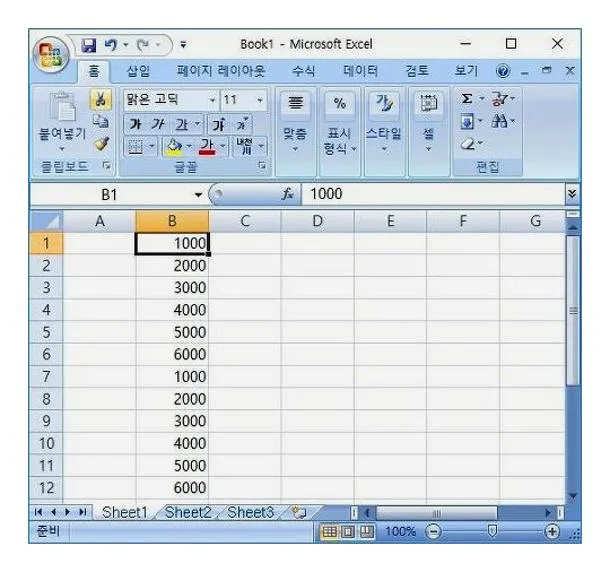
엑셀에는 기본적으로 참 여러가지 기능들이 제공 해주고있죠. 그러나, 우리 대부분이 똑바로 사용을 못한 부분이 더욱 상당하기도하죠.
자그러면 이번에는 간편하게 중복값을 찾아 삭제를 하는 법으로 안내를 해 드려볼게요. 이 방법으로 중복데이터가 있다고 가정하고 안내 시작해보려 하는데요.
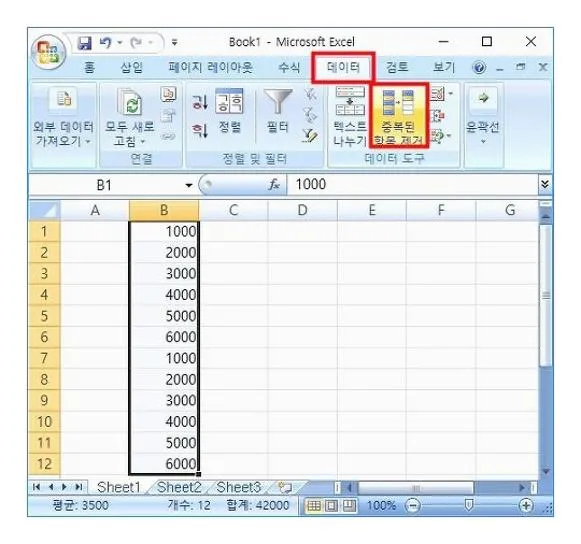
먼저 삭제할 중복데이터들의 영역을 전부 선택을 해 주세요. 그렇게 하고 위에 있는 메뉴사이에서 '데이터'를 눌러주세요. 그렇게 하고 '중복된 항목 삭제' 버튼을 눌러주세요.
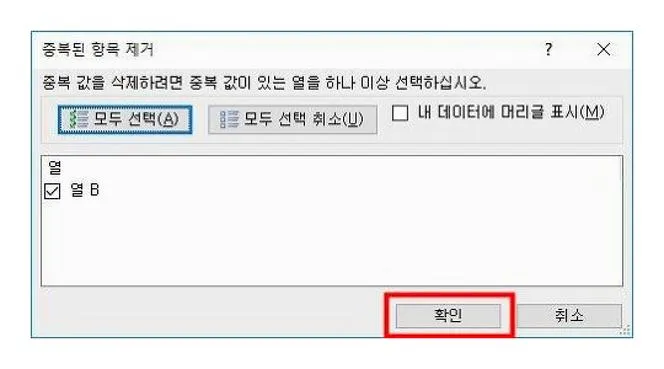
그럼 이렇게 중복된 항목 삭제라고 하는 팝업창이 나오면서 셋팅하는 화면이 나오게될건데 이미 셀을 선택하고 눌러준것이니 그냥 '확인'버튼을 클릭을 해보세요.
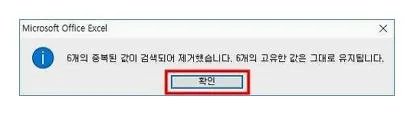
그럼 곧 이렇게 작업 결과 모두가 나오게되는데 확인버튼 누름과 동시에 거의 바로 중복값이 삭제가 되어질거에요. 엄청 간단하죠.
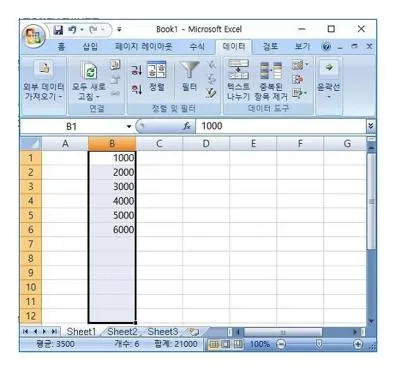
확인을 그리고번 눌러 보시면 이렇게 엑셀 중복값 삭제가 되어진 결과가 전부 나오게 되어졌을겁니다. 이번 내용을 안내 해 보았던 내용 도움이 되었다고한다면 좋겠는데요.
추천기사
keysharp certrelay 정체 및 제거방법
반가워요 여러분 오늘 이 시간에는 방문자님 분들에게 keysharp certrelay라고 하는 애플리케이션의 정체를 소개를 해볼 겁니다. 이 어플이 방문하신 분들 pc에도 인스톨이 되어 있어 행여 해킹 애플리케이션이나 유해한 애플리케이션은 아닐까 해서 검색을 해봤을 겁니다. keysharp certrelay 정체 먼저 결론부터 말하자면 keysharp certrelay 어플은 유해한 어플은 아니고 보안 애플리케이션의 일종이라 할 수 있어요. 이 어플은 금융권에서 많이 이용되는 어플인데요. 보안 프로그램 공인인증서를 관리해주는 담당을 하는 애플리케이션입니다. 공인 인증서 등으로 금융기관에서 이용을 할 때 방문자님들이 정보가 외부로 유출되지 않게 막아주게 되는 담당을 하게 되는데요. 공인인증서 관련 작업시 ..
자세히 보기...
엑셀 다운설치 무료버전
반갑습니다. 오늘 이 시간에는 방문자 분들에게 무료로 설치하고 이용할 수 있는 엑셀 무료버전에 대해 소개를 해보도록 하겠습니다. 특히나 엑셀은 회사에서도 많이 이용하고 가정에서도 참 많이 이용하는 어플리케이션이기도 하죠. 엑셀을 사용하면 너무 편리합니다. 엑셀 다운설치 이번시간에 안내해보도록 할 엑셀 다운설치 방법은 바로 정식 개발사 홈페이지입니다. 바로 '마이크로소프트'사의 다운 센터를 이용한 방법이기도 한데요. 급하게 엑셀이 필요하거나 꽁짜로 이용을 하고 싶으신 분들 참고하시기 바랍니다. 꽁짜버전을 내려받으려면 공홈으로 접속을 해주셔야 해요. 상단에 보이는 홈페이지가 바로 정식 홈페이지이기도 한데요. 아래에 준비해본 바로가기를 통해서 이동하실 수가 있고, 위의 '제품'메뉴를 눌러 주고 난 후에 '소프..
자세히 보기...
윈도우10 프로그램제거 하는법
안녕하세요. 오늘은 컴퓨터에 설치가 되어져있는 프로그램들을 찾아서 윈도우10 프로그램제거하는 방법에 대해서안내를 해드려보도록 할게요. 컴퓨터를 사용하면서 프로그램을 다양하게 설치 하며 사용하게 되죠. 또, 나도 모르는 사이에 설치 되어지는 이상한것들도 많아요. 이런것들이 누적이 되어지게 되면 점점 컴퓨터가 느려지게 되어지게 됩니다. 그래서 주기적으로 제어판 프로그램 제거를 해주시면 좋습니다. 본인이 모르는 사이에 다른 프로그램에 끼어서 설치 되어지는것들이 상당히 많거든요. 먼저 윈도우10 프로그램제거를 해보기 위해서는 하단에 있는 검색바에서 제어판을 검색을 해주셔야하는데요. 그러면 윈도우10 제어판이 나오게 되어지실겁니다. 기본적으로 설치 형태의 프로그램들은 이 제어판에서 프로그램 추가/제거 항목에서 관..
자세히 보기...







